Comment créer une bonne bannière LinkedIn ?
Publié: 2022-09-11Table des matières
- Pourquoi créer une bonne bannière LinkedIn ?
- Comment créer une bonne bannière ?
- Quelle doit être la taille de votre bannière LinkedIn ?
- Comment changer votre photo de couverture LinkedIn ?
- Quels outils utiliser pour votre bannière LinkedIn ?
- Créez votre bannière LinkedIn maintenant !
Créer une bannière LinkedIn fait partie des problématiques auxquelles vous devrez faire face lorsque vous souhaiterez prospecter sur LinkedIn. Pour créer une bonne bannière LinkedIn, il est important de prendre en compte plusieurs éléments.
Quelles sont les règles en matière de graphisme ? Quelles consignes suivre pour générer une bannière efficace ? Et quels sont les enjeux pour l'entreprise ?
Dans cet article, nous vous donnons toutes nos connaissances pour vous aider à créer la meilleure bannière LinkedIn, améliorer votre image et générer plus de business !
Pourquoi créer une bonne bannière LinkedIn ?
Il existe plusieurs raisons de créer une bannière LinkedIn efficace. En effet, optimiser votre bannière professionnelle sur votre profil LinkedIn vous permet de
- Améliorer l'image de marque de l'entreprise
- Générer de nouveaux leads B2B qualifiés
- Augmentez votre portée
- Améliorer la confiance des utilisateurs
- Optimisez votre taux de visite et votre profil LinkedIn en général
Comme vous pouvez le constater, améliorer votre photo de couverture est un excellent moyen de faire bonne impression auprès de vos prospects et clients potentiels, tout en élargissant votre réseau et en améliorant votre prospection sur LinkedIn.
Chez LaGrowthMachine, nous conseillons nos clients au quotidien sur les règles de base pour bien prospecter sur LinkedIn
Nous constatons des écarts dans les résultats de campagne entre un « bon » et un « mauvais » profil d'entreprise LinkedIn
Voici les résultats que vous pouvez attendre de la prospection sur LinkedIn avec LaGrowthMachine :
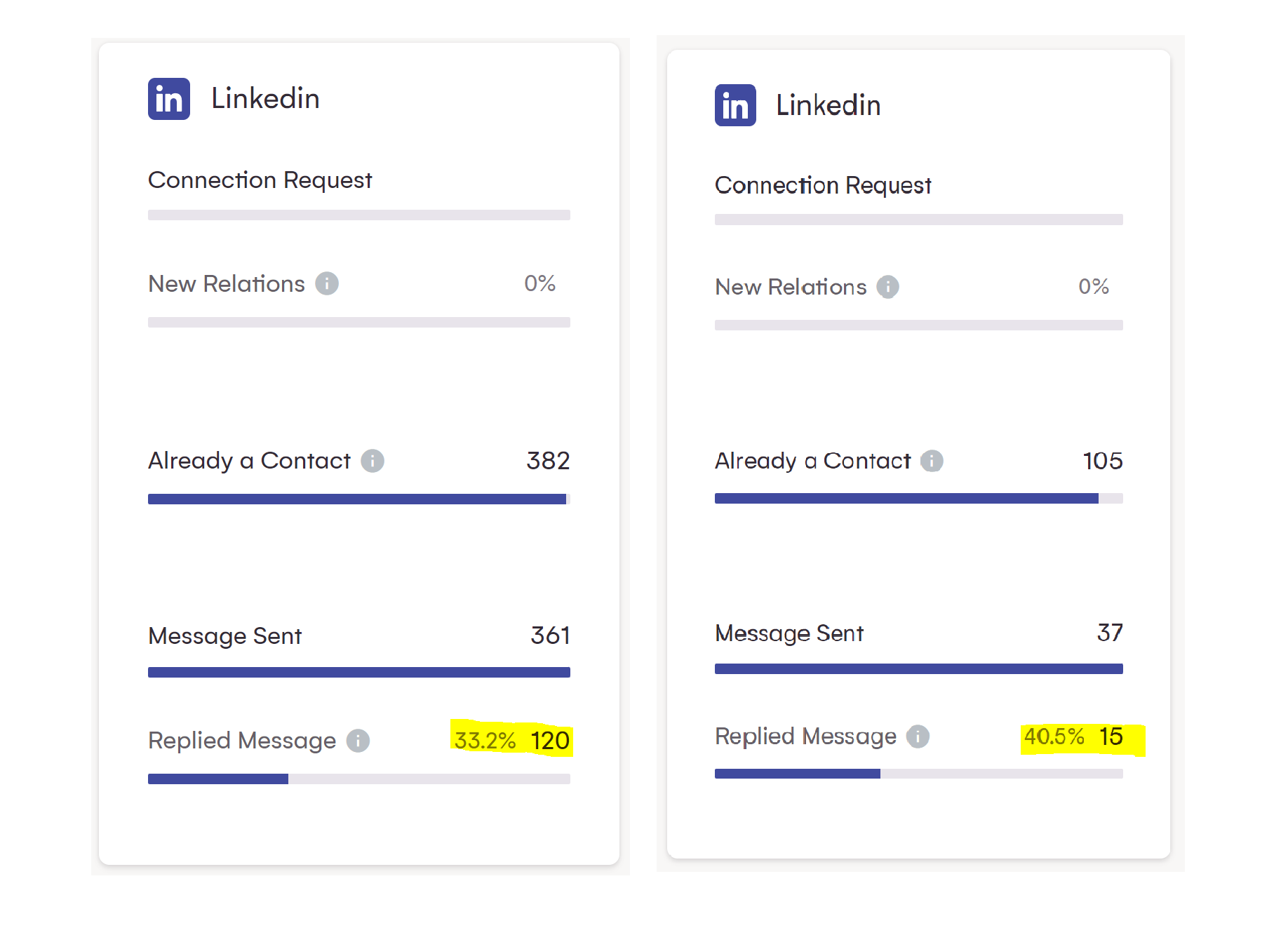
Bien sûr, le profil n'était pas le seul élément qui jouait sur la conversion dans ces campagnes, mais on peut certifier qu'avec un profil à moitié optimisé, les chiffres ne sont pas aussi élevés !
Mais attention, optimiser sa bannière LinkedIn n'est pas si simple ! En effet, il y a plusieurs éléments à prendre en compte pour créer une bannière efficace. Voici les règles à suivre pour mettre en place la meilleure photo de couverture LinkedIn possible !
Comment créer une bonne bannière ?
Une bannière bien conçue peut faire toute la différence pour attirer l'attention de votre cible, la faire cliquer et la faire entrer en contact avec vous. Voici quelques conseils pour créer une bannière LinkedIn percutante :
- Utilisez des images fortes et percutantes
- Jouez avec les couleurs pour créer un contraste saisissant
- Incorporer des éléments visuels pertinents (logo, slogan, etc.)
- Gardez la bannière simple et évitez les textes trop longs
- Pensez « mobile first » et créez une bannière responsive
- Utiliser des modèles
Obtenez 3.5X plus de fils !
Vous cherchez à améliorer les performances de votre service commercial ? LaGrowthMachine vous permet de générer en moyenne 3,5 X plus de prospects, tout en gagnant un temps fou sur tous vos processus. En vous inscrivant aujourd'hui, vous bénéficiez d'un essai gratuit de 14 jours pour tester notre outil !
Astuce 1 : Utilisez des images fortes et des designs percutants
Une bannière doit être visuellement frappante pour attirer l'attention. Utilisez des images robustes et de bonne qualité qui correspondent bien à votre marque. Évitez les images trop chargées. Vous pouvez également commencer avec un design fait maison, sans utiliser d'images.
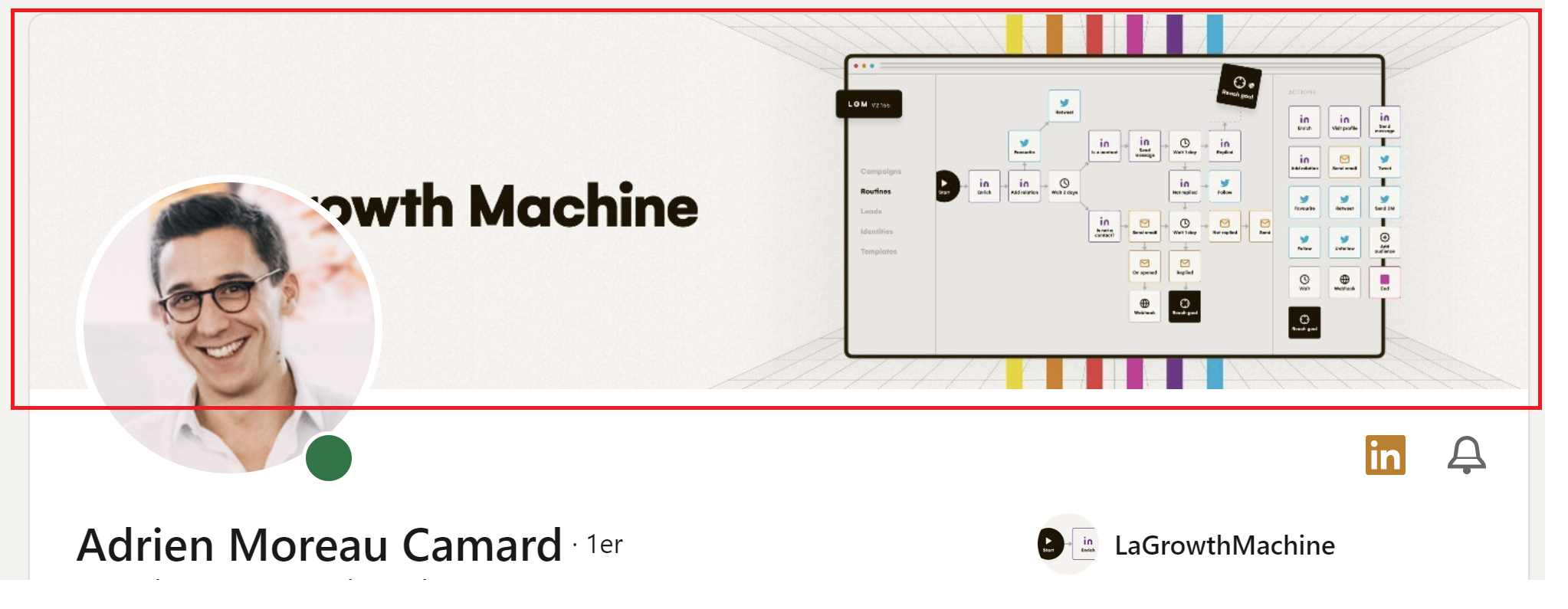
Astuce 2 : Jouez avec les couleurs pour créer un contraste saisissant
C'est une règle de base du marketing et de la communication : les bannières les plus efficaces sont celles qui jouent sur les contrastes de couleurs. Utilisez des couleurs complémentaires pour créer un effet visuel saisissant qui fera ressortir votre bannière et attirera votre public cible.

Astuce 3 : Intégrez des éléments visuels pertinents (logo, slogan, etc.)
Une bannière doit être plus qu'une simple image. Assurez-vous d'inclure des éléments pertinents comme votre logo ou un slogan accrocheur ou d'autres ressources similaires. Ce sont ces éléments qui aideront les internautes à se souvenir de votre marque en un coup d'œil. Attention à n'utiliser que des images qui ne portent pas atteinte au droit d'auteur !
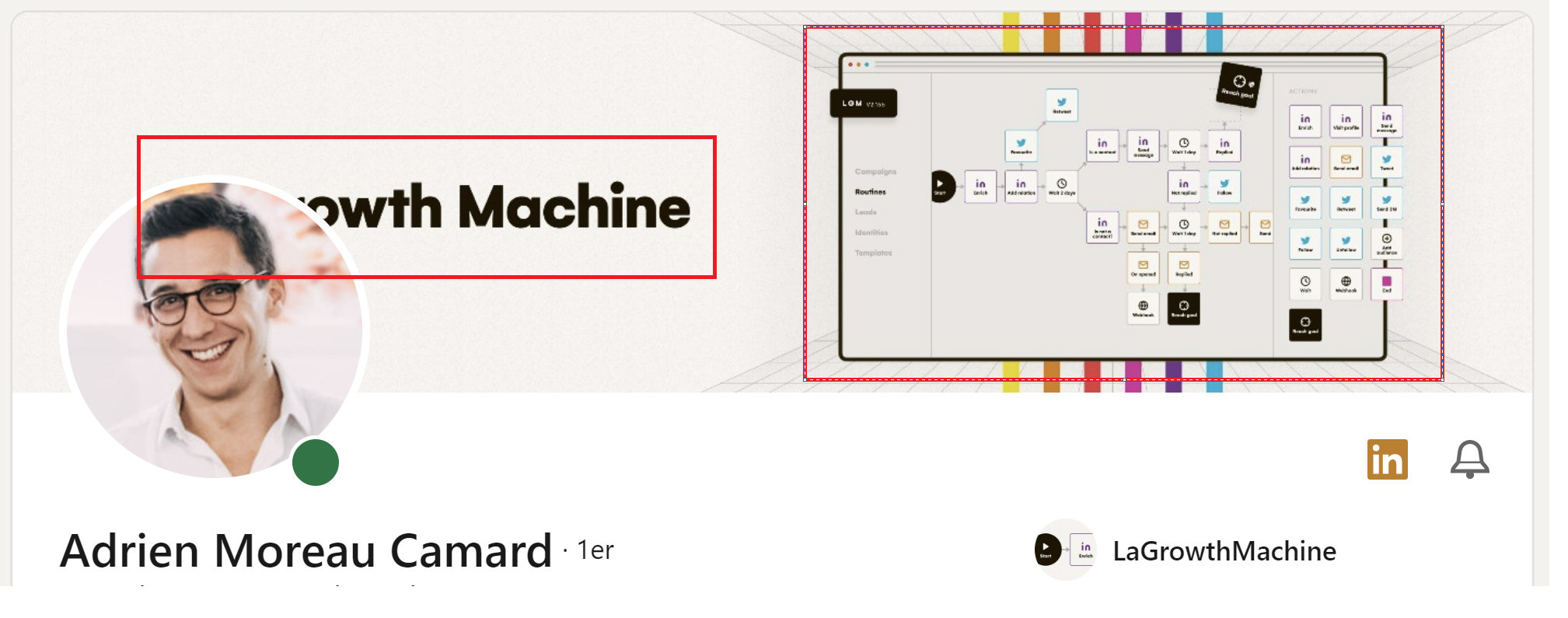
Astuce 4 : Gardez la bannière simple et évitez les longs textes
"Moins est plus! Par expérience, trop de texte sur une bannière peut être difficile à lire et décourager votre cible de cliquer. Gardez le design simple et évitez les longs textes. En matière de créativité, gardez vos phrases courtes et percutantes. Vous pouvez également communiquer sur un sujet précis, comme une actualité, un produit ou un projet.
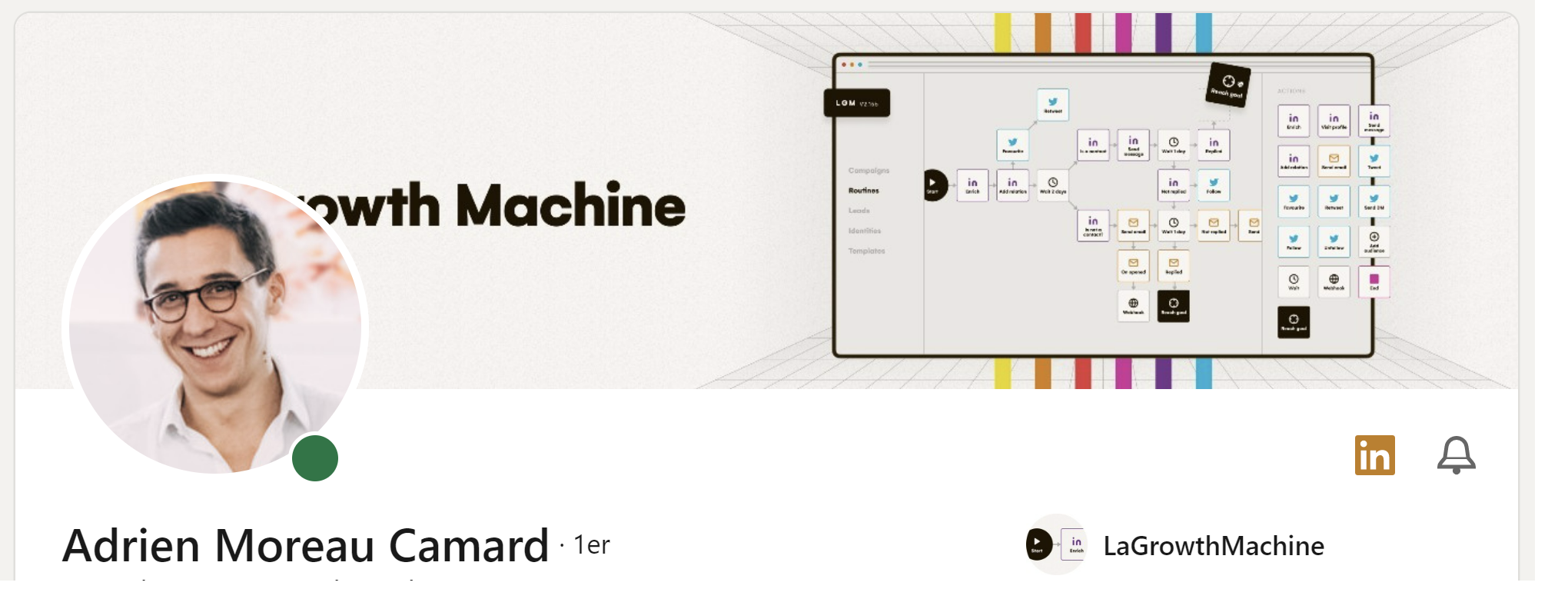
Astuce 5 : Pensez « mobile first » et créez une bannière responsive
De plus en plus de personnes accèdent à Internet via leur smartphone. Assurez-vous que votre bannière s'affiche bien sur tous les appareils en la concevant « mobile first ». Votre bannière doit également être responsive, c'est-à-dire s'adapter automatiquement à la taille de l'écran. En fonction de votre appareil mobile, la taille de l'écran peut changer. Assurez-vous d'adapter le format de votre photo LinkedIn pour s'adapter à tous les modèles !
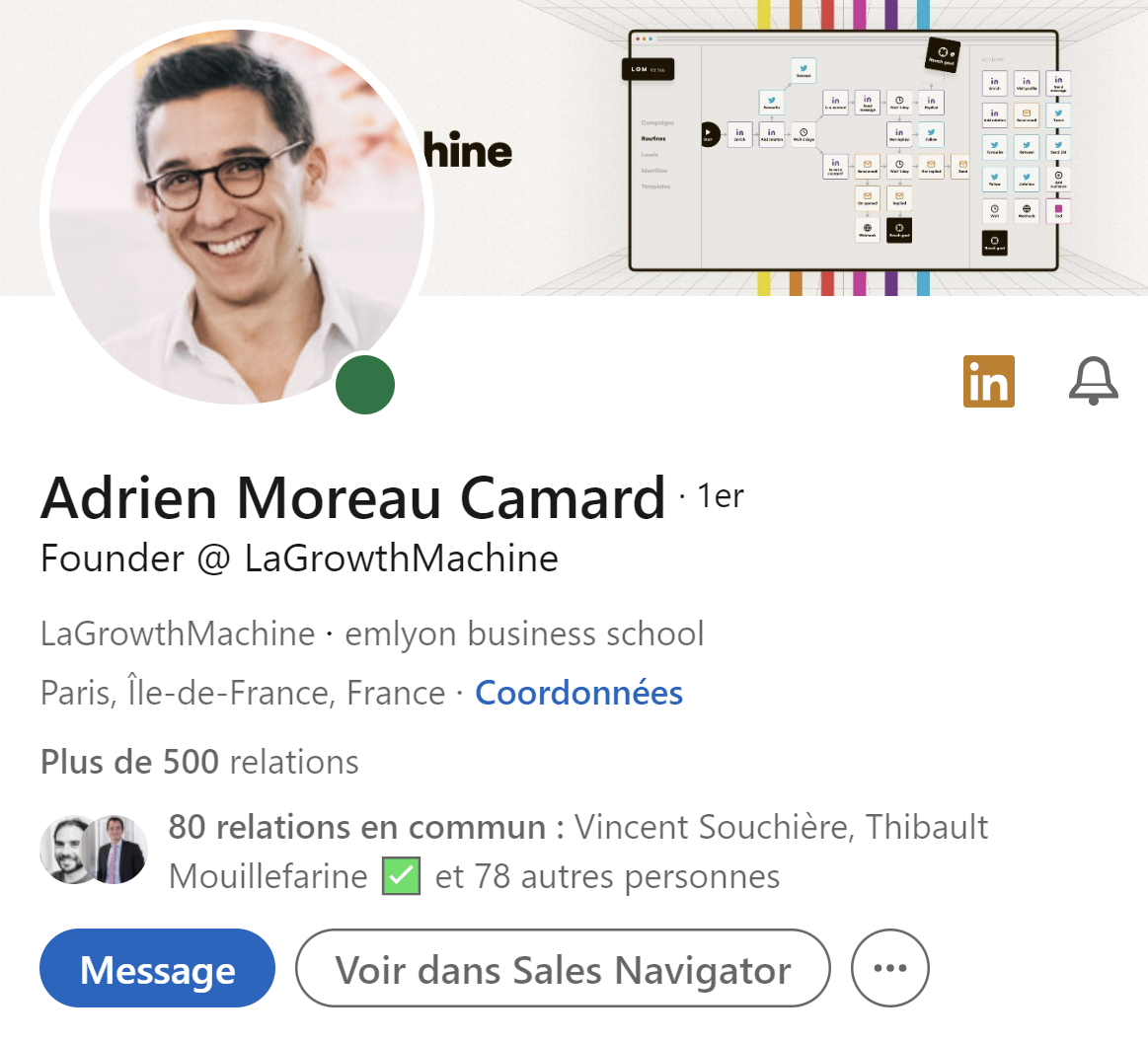
Astuce 6 : Utilisez les modèles de bannière LinkedIn
Si vous ne savez pas comment faire votre bannière professionnelle, vous pouvez utiliser un modèle. De nombreux outils en ligne permettent de concevoir des bannières, comme Canva ou Bannersnack. Ces outils proposent des centaines de modèles de bannières que vous pouvez personnaliser à votre guise.

En suivant ces conseils, vous pourrez créer une bannière LinkedIn percutante et professionnelle. Prenez le temps de bien le concevoir et n'ayez pas peur de tester différentes idées pour trouver celle qui conviendra le mieux à votre marque.
Quelle doit être la taille de votre bannière LinkedIn ?
Le réseau social professionnel a mis en place une taille standard de 1584×396 pixels. Cependant, LinkedIn recommande aux utilisateurs de télécharger une bannière de 2184 × 528 pixels pour une meilleure qualité d'affichage.
Sachez qu'une bannière de 1584×396 pixels est largement suffisante si vous n'avez pas beaucoup d'espace à revendre. Cependant, si vous avez la possibilité de télécharger une bannière de 2184×528 pixels, cela vaut la peine : la bannière sera alors plus grande et plus visible, ce qui permettra aux internautes de mieux vous voir et de comprendre ce que vous proposez.
Comment changer votre photo de couverture LinkedIn ?
Parmi ses nombreuses fonctionnalités telles que les filtres et les outils de vente, la plateforme vous permet de modifier vos photos de manière très simple.
Pour cela, rendez-vous dans la rubrique « Profil » de votre page d'accueil. Ensuite, cliquez sur le bouton "Modifier la bannière" situé en haut de votre bannière actuelle. Sélectionnez ensuite l'image que vous souhaitez utiliser comme nouvelle bannière et téléchargez-la. LinkedIn vous proposera alors quelques outils pour personnaliser votre bannière, comme le recadrage ou la rotation. Une fois que vous êtes satisfait du résultat, cliquez sur "Enregistrer les modifications" pour approuver votre nouvelle bannière.
Avec ces informations, vous savez maintenant comment changer votre photo de couverture sur LinkedIn ! N'hésitez pas à tester différentes bannières pour trouver celle qui vous représente le mieux. Et n'oubliez pas que vous pouvez toujours modifier votre bannière à tout moment si vous souhaitez la mettre à jour. Si vous avez besoin d'aide, rendez-vous directement dans la FAQ de l'outil.
Quels outils utiliser pour votre bannière LinkedIn ?
Si vous souhaitez créer une bannière LinkedIn professionnelle, vous devrez peut-être faire appel aux compétences d'un expert, suivre une formation ou utiliser des outils de conception de qualité. Heureusement, il existe plusieurs outils en ligne qui peuvent vous aider à concevoir une bannière LinkedIn efficace :
- Toile
- Bannièresnack
- Adobe
Toile

Canva est la plateforme idéale pour concevoir une bannière LinkedIn professionnelle en quelques minutes, sans avoir besoin d'un graphiste.
Pour commencer à créer votre bannière LinkedIn avec Canva, rendez-vous sur canva.com et sélectionnez « Bannières » dans le menu. Ensuite, choisissez le modèle de bannière que vous souhaitez utiliser. Canva propose de nombreux modèles professionnels, il vous suffit donc de sélectionner celui qui correspond le mieux à votre image.
Une fois que vous avez sélectionné un modèle, vous pouvez le personnaliser à votre guise en ajoutant votre logo, des images et du texte. Vous pouvez également ajouter des effets à vos images, choisir des polices professionnelles et bien plus encore.
Lorsque votre bannière est prête, enregistrez-la simplement au format PNG ou JPG et téléchargez-la sur votre profil LinkedIn. Vous pouvez également partager votre bannière sur les réseaux sociaux en un clic.
Adobe
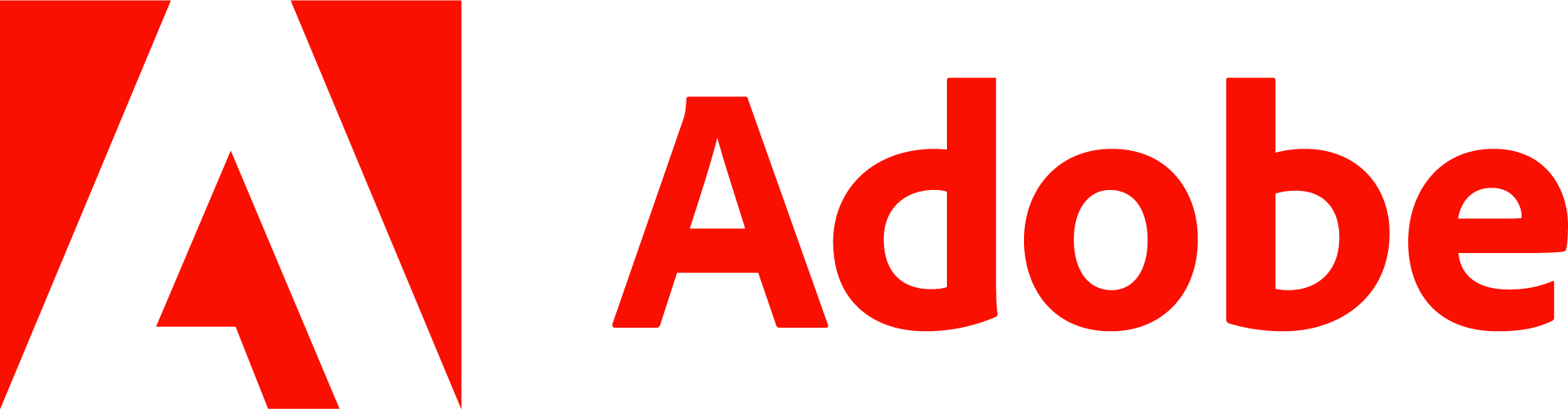
Adobe est l'une des meilleures plateformes pour créer votre photo de couverture LinkedIn. Avec les logiciels Photoshop et Illustrator, vous pouvez facilement mettre en place une bannière attrayante et professionnelle qui peut vraiment aider à améliorer votre visibilité sur ce réseau social. Suivez ces étapes simples pour obtenir les meilleurs résultats :
1. Tout d'abord, ouvrez Adobe et sélectionnez "Nouveau".
2. Ensuite, choisissez la taille de votre bannière. LinkedIn recommande une largeur de 1584px et une hauteur de 396px.
3. Une fois que vous avez sélectionné la taille, ajoutez du texte et des images à votre bannière. Veillez à n'utiliser que des polices professionnelles et des images de haute qualité.
4. Enfin, enregistrez votre bannière et téléchargez-la sur votre profil LinkedIn. Ça y est, vous avez maintenant la bannière LinkedIn parfaite !
Bannièresnack
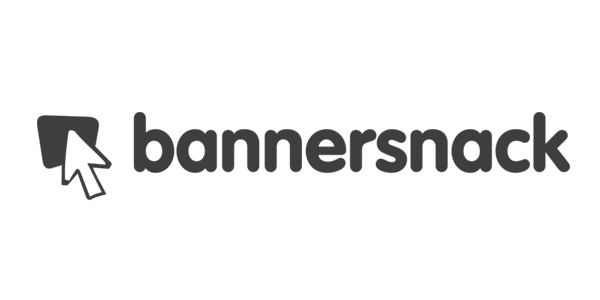
Bannersnack est un logiciel en ligne permettant de créer des bannières pour vos profils sociaux, sites Web, etc. Il est facile à utiliser et propose de nombreux modèles professionnels que vous pouvez personnaliser selon vos besoins.
Voici comment utiliser Bannersnack pour créer une bannière LinkedIn :
1. Allez sur le site Web de Bannersnack et créez un compte gratuit.
2. Une fois connecté, cliquez sur le bouton "Créer une bannière" en haut de l'écran.
3. Sélectionnez le modèle de bannière que vous souhaitez utiliser. Il existe de nombreux modèles professionnels disponibles, il vous suffit de parcourir et de sélectionner celui que vous préférez.
4. Personnalisez votre bannière en ajoutant votre propre image, texte et couleurs. Vous pouvez également modifier la taille de la bannière si nécessaire.
5. Une fois que vous êtes satisfait de votre bannière, cliquez sur le bouton "Télécharger" en haut de l'écran.
Créez votre bannière LinkedIn maintenant !
Vous savez maintenant comment créer une bannière LinkedIn professionnelle qui peut vraiment améliorer votre visibilité sur ce réseau social.
N'oubliez pas que vous pouvez toujours changer votre bannière à tout moment si vous souhaitez faire une mise à jour.
Utilisez simplement les outils de conception en ligne mentionnés ci-dessus pour créer des bannières LinkedIn impressionnantes en quelques minutes, sans avoir besoin d'un graphiste.
Cela dit, si vous voulez vous démarquer sur LinkedIn, un bon titre LinkedIn, ainsi qu'une bio LinkedIn réfléchie, sont également importants.
Alors qu'est-ce que tu attends? Mettez-vous au travail et créez la bannière LinkedIn parfaite pour votre entreprise et améliorez votre génération de leads B2B !
